(4 способа) Миграция данных WhatsApp с iPhone на iPhone
Если WhatsApp является вашим основным способом связи, вам почти наверняка потребуется выполнить миграцию данных WhatsApp при переходе на новый iPhone со старого.
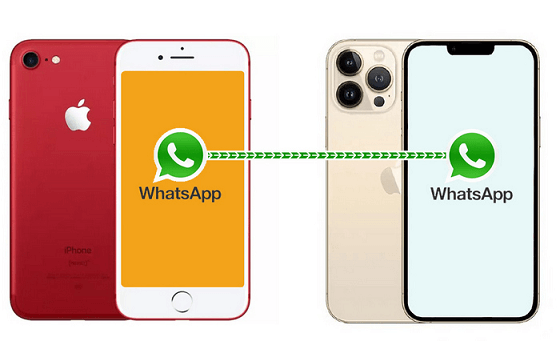
Если да, продолжайте читать это руководство, чтобы подробно изучить четыре практических способа переноса WhatsApp с iPhone на iPhone и выбрать один из них в соответствии с вашими потребностями.
Часть 1. Миграция данных WhatsApp с помощью iCloud
Если вы приобрели достаточно места в iCloud для резервного копирования вашего iPhone, вы можете выполнить миграцию данных iPhone, включая данные WhatsApp, с помощью iCloud двумя способами. Один из них — перенести WhatsApp только на новый iPhone, а другой — восстановить всю резервную копию iCloud при настройке нового iPhone.
Способ 1. Перенести на iPhone только чаты WhatsApp
В приложении WhatsApp вам предоставляется функция, позволяющая iCloud создавать резервные копии WhatsApp и сохранять все чаты WhatsApp, вложения и т. д. в индивидуальной безопасности. Вы можете восстановить единственную резервную копию WhatsApp из iCloud, чтобы перенести приложение на новый iPhone.
Теперь выполните следующие действия, чтобы узнать, как сделать резервную копию и восстановить чат WhatsApp на iPhone.
Как сделать резервную копию WhatsApp в iCloud
Перед процессом резервного копирования убедитесь, что у вас достаточно места в iCloud, подключен стабильный Wi-Fi и вы использовали один и тот же номер телефона в WhatsApp и iCloud.
Шаг 1. Зайдите на свой iPhone Настройки > Нажмите (Ваше имя) и выбери iCloud > Включите переключатели рядом iCloud Диск и WhatsApp если они отмечены включенными.
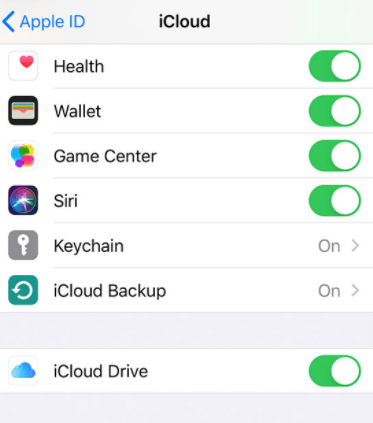
Шаг 2. Перейдите в WhatsApp приложение > Перейти к нему Настройки > Выбрать Чаты > Нажмите Резервное копирование чата.
Шаг 3. Нажмите Резервное копирование сейчас чтобы сделать резервную копию истории чата WhatsApp в iCloud прямо сейчас.
Для ежедневного резервного копирования WhatsApp вы можете включить Автобэкап для автоматического резервного копирования WhatsApp и установите его частоту ежедневно, еженедельно или ежемесячно.
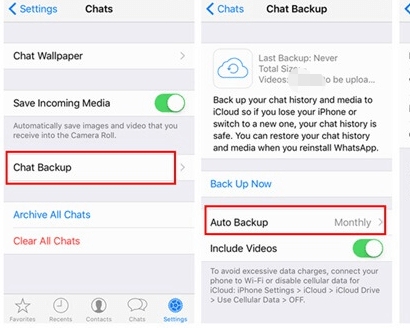
Как перенести WhatsApp на новый iPhone только с помощью iCloud
Удалите и переустановите WhatsApp на своем iPhone > Подтвердите свой номер телефона > Нажмите Восстановить историю чата > Следуйте инструкциям на экране, чтобы завершить восстановление данных.
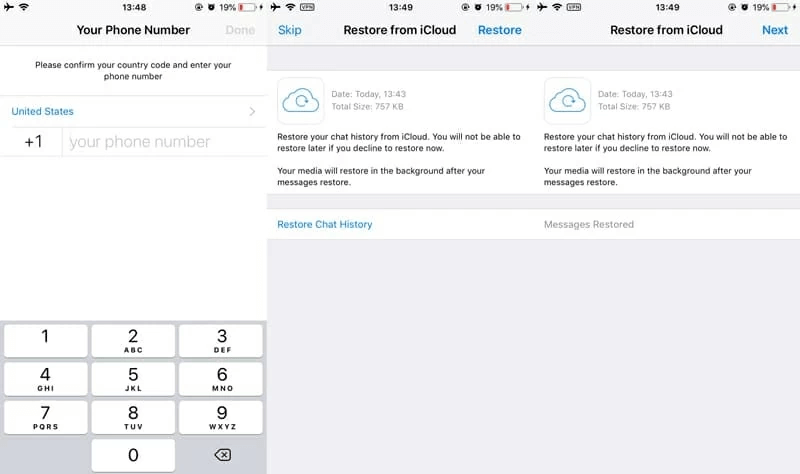
Способ 2. Перенесите WhatsApp на новый iPhone с помощью резервной копии iCloud.
Вы также можете выполнить процесс миграции данных WhatsApp при восстановлении iPhone из резервной копии с помощью iCloud. Восстановив всю резервную копию iCloud на новом iPhone, вы сможете получать чаты WhatsApp на новом iPhone.
Шаг 1. Настройте свой новый iPhone > Когда вы отправитесь в Настройте свой iPhone страница, выберите Восстановление из резервной копии iCloud.
Шаг 2. Введите свой Apple ID и пароль > выберите последнюю резервную копию iCloud для восстановления.
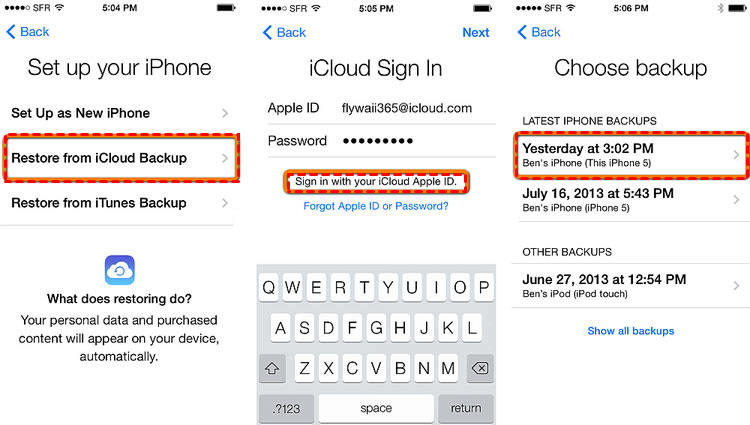
После завершения процесса восстановления iCloud приложение WhatsApp будет загружено автоматически, и вы сможете перенести чаты WhatsApp на новый iPhone.
Часть 2. Передача данных WhatsApp без iCloud
Что делать, если на старом iPhone, который вы хотите использовать для сохранения сообщений WhatsApp и других данных, недостаточно места для хранения iCloud или WhatsApp не удалось восстановить резервную копию? Вы можете задаться вопросом, как добиться передачи данных WhatsApp с iPhone на iPhone без iCloud. Два метода, описанные в этом разделе, будут вам полезны.
Способ 3. Перенос данных WhatsApp с iPhone на iPhone в один клик.
Не тратя время на резервное копирование старого iPhone, вы можете выполнить миграцию данных WhatsApp в один клик с помощью FoneTool, профессионального программного обеспечения для переноса и резервного копирования данных iOS.
ФонеИнструмент
• Никакой потери данных. Не только все сообщения WhatsApp, все ваши фотографии, вложения, закладки и т. д. в WhatsApp будут перенесены на новый iPhone.
• Понятный интерфейс и простые шаги. FoneTool прост в использовании, и вам не нужно много чего делать, если вы хотите переключить данные WhatsApp со старого iPhone на новый iPhone.
• Нет ограничений по счету. FoneTool может помочь перенести чаты WhatsApp на новый iPhone независимо от того, входите ли вы в WhatsApp и iCloud с тем же номером телефона или нет.
Скачать бесплатную программуWin 11/10/8.1/8/7/XP
Безопасная загрузка
Шаг 1. Подключите старый iPhone и новый iPhone к компьютеру> Нажмите Доверяйте этому компьютеру на обоих айфонах.
Шаг 2. Запустите FoneTool, нажмите WhatsApp трансфер на левой панели главного интерфейса > Убедитесь, что ваши два устройства указаны в нужном месте, и нажмите Перевести сейчас начать.

Шаг 3. Когда появится окно с запросом, нажмите Подтверждать > Если потребуется, введите свой пароль на исходном устройстве > Нажмите ХОРОШО чтобы продолжить передачу.
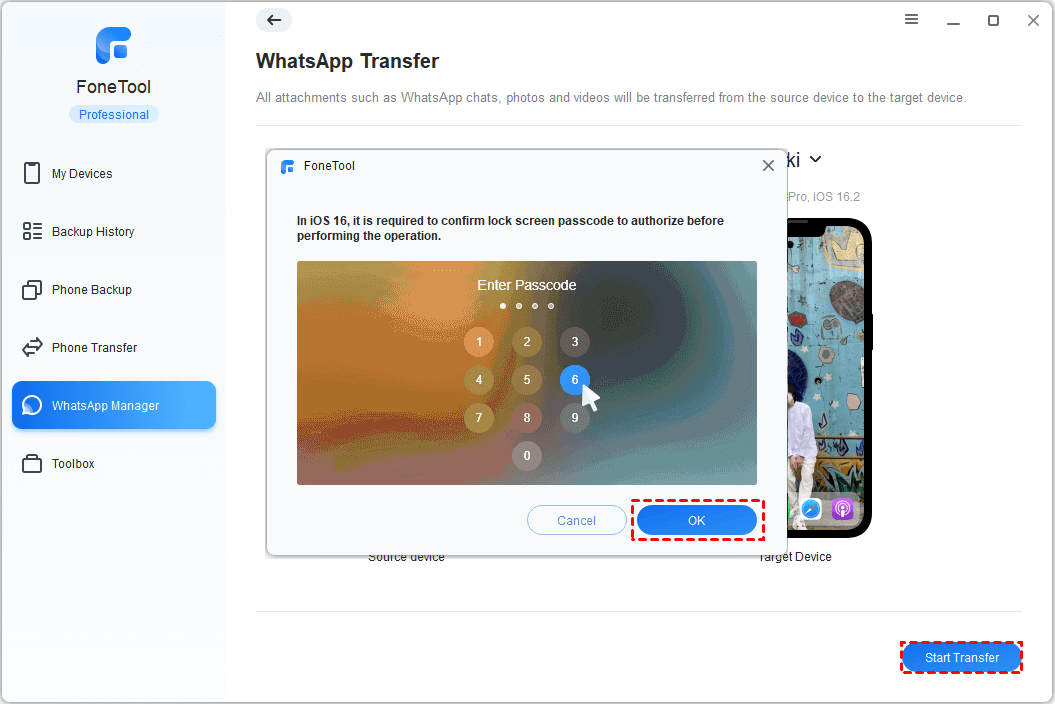
Задача передачи завершится, после чего ваш новый iPhone автоматически перезагрузится. Затем вам будет предложено настроить доступ к главному экрану. Вот и все. На ваш новый iPhone были скопированы все данные WhatsApp.
Способ 4. Перенести WhatsApp на новый iPhone по электронной почте
Вы также можете попробовать беспроводной способ переноса данных WhatsApp для переноса WhatsApp на новый iPhone по электронной почте. Обратите внимание, что вы можете экспортировать историю чата WhatsApp только для одного контакта за раз.
Кроме того, функция экспорта в приложении WhatsApp ограничивает экспорт только 10 000 последних сообщений с мультимедиа и 40 000 сообщений без мультимедиа. Если вы не возражаете, выполните следующие действия, чтобы завершить передачу данных WhatsApp с iPhone на iPhone по электронной почте.
Шаг 1. На вашем iPhone откройте WhatsApp и щелкните чат, который вы хотите экспортировать> Коснитесь имени контакта> Выбрать. Экспортировать чат.
Шаг 2. Выберите Прикрепить медиа или Без СМИ согласно вашим потребностям> Выберите Почта > Введите свой адрес электронной почты > Нажмите Отправлять для экспорта ваших чатов WhatsApp.

Вы можете повторить шаги, описанные выше, чтобы экспортировать больше чатов. Просто зайдите в почтовый клиент на своем новом iPhone, чтобы проверить чаты WhatsApp на новом iPhone.
Заключение
Это все четыре эффективных способа выполнения задачи переноса данных WhatsApp. Независимо от того, решите ли вы восстановить резервную копию iCloud или воспользуетесь инструментом передачи данных iOS — FoneTool или электронной почтой, надеюсь, вы не потеряете ничего важного. Это руководство полезно? Пожалуйста, поделитесь этим с другими.
FoneTool — универсальный менеджер данных iPhone
Переносите, резервируйте и управляйте данными на iPhone, iPad и iPod touch простым способом.
-

Совместимость с iOS 17
 iPhone 15 поддерживается
iPhone 15 поддерживается




